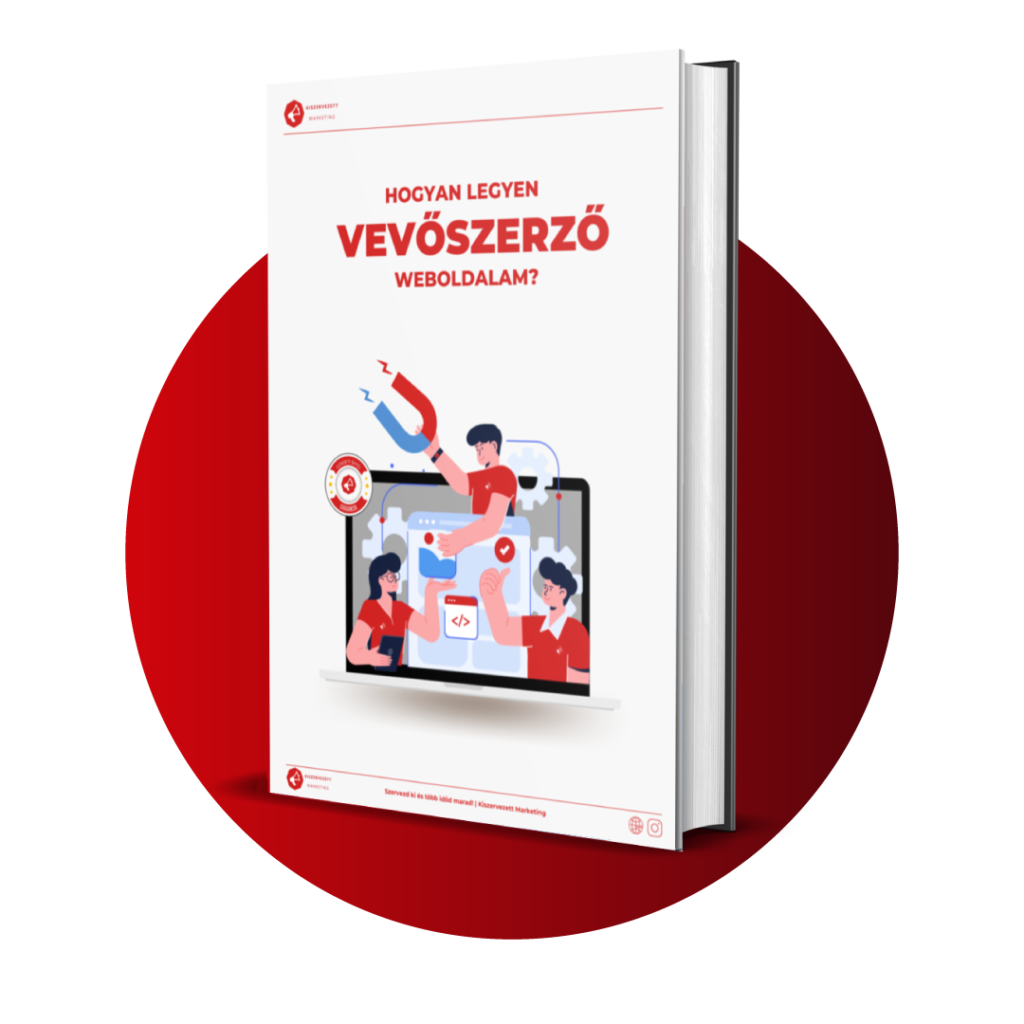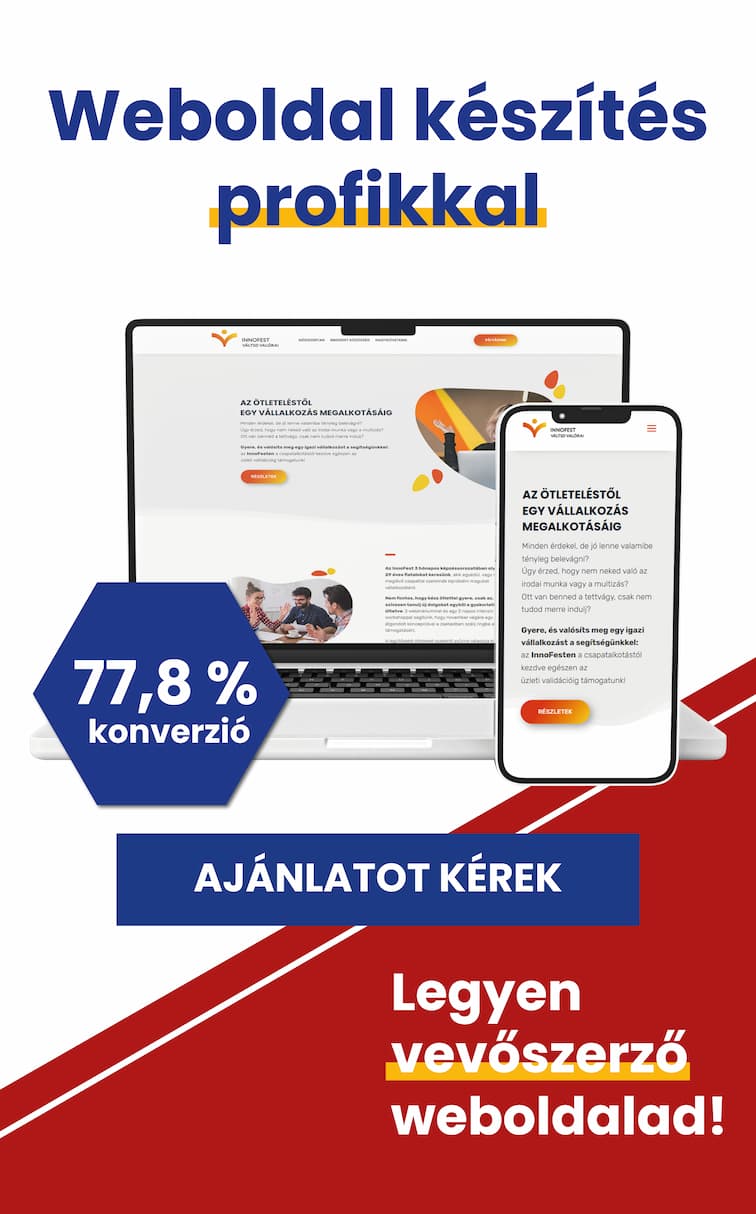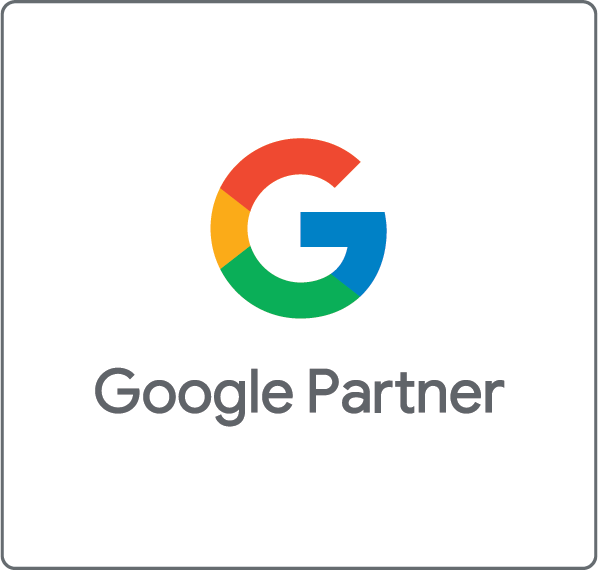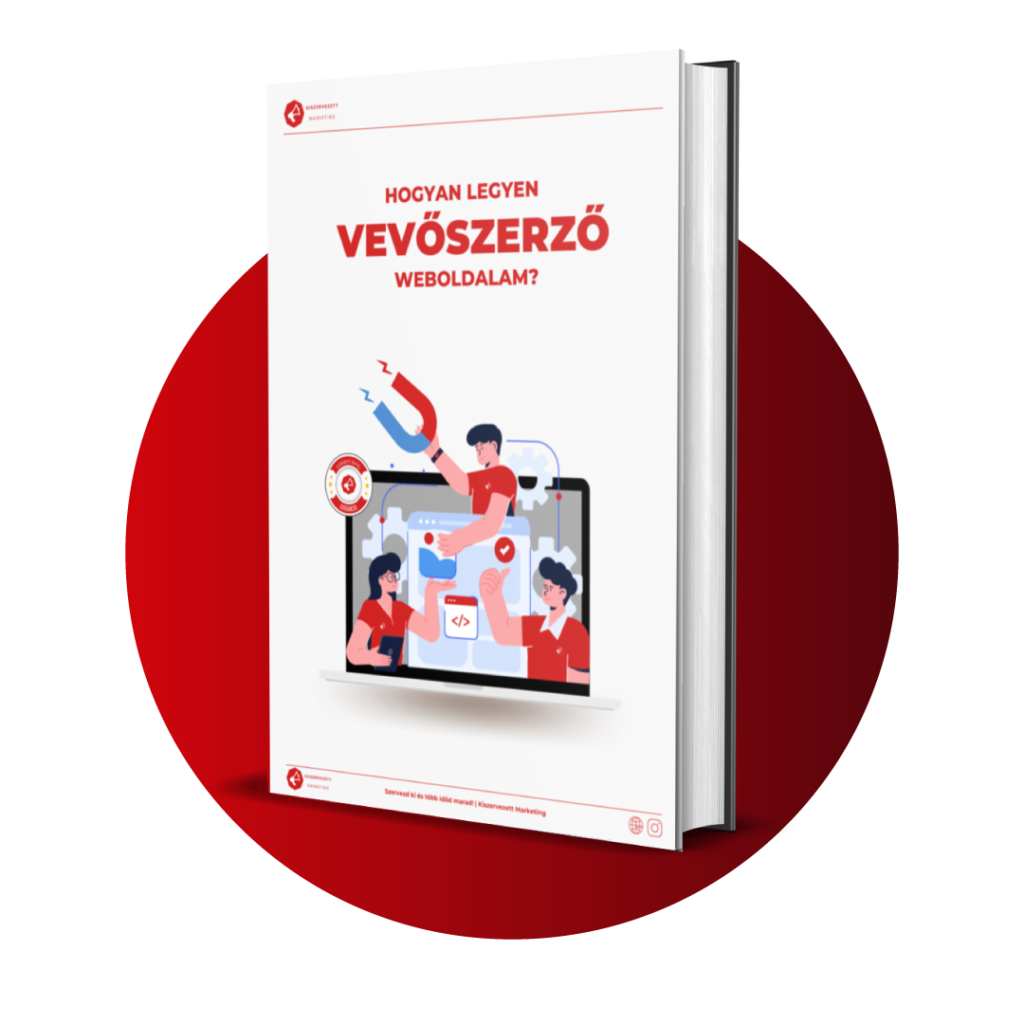Tartalomjegyzék
ToggleTrello használata: Ingyenes projektmenedzsment szoftver
Amikor projektmenedzsment programokról beszélünk, a Trello mindig előkelő helyen szerepel. Ennek oka, hogy egyszerűen kezelhető, ingyenes, és vizuálisan is testre szabható megjelenést kölcsönöz az otthoni és céges feladatok kezelésének. Cikkünk témája a Trello használata, jó olvasást! 🙂
1. Mi az a Trello?
A Trello (hivatalos oldal) egy olyan projektmenedzsment szoftver és együttműködést segítő eszköz, amely lehetővé teszi, hogy könnyen szervezhess és követhess feladatokat, projektet és teendőket egy virtuális táblán. A Trello a „Kanban-módszer” alapján működik, amelyet eredetileg a japán gyártósorokon fejlesztettek ki. A Kanban egy vizuális rendszer, amely azért hasznos, mert egyértelműen megjeleníti a munkafolyamatot és a feladatok állapotát, így azok átláthatóvá válnak.
A Trello fő elemei a kártyák, listák, és táblák. Ezeket az elemeket használva egy projektet vagy feladatot lehet követni és kezelni. A kártyák reprezentálják a konkrét feladatokat vagy teendőket, a listák csoportosítják ezeket a kártyákat logikai egységekbe, például „Folyamatban” vagy „Befejezve,” és a táblák pedig az összes listát és kártyát tartalmazzák egy adott projekt vagy témakör alatt.

A Trello projektmenedzsment hasznos lehet egyéneknek és csapatoknak egyaránt, hogy átláthatóan szervezzék meg a munkájukat, együttműködjenek és kövessék a feladatok előrehaladását. A program egy webes felületen, illetve mobilalkalmazáson keresztül is elérhető (kattints ide!), így könnyen használható különböző platformokon és eszközökön is egyaránt.
A Trello alapvetően ingyenesen használható, de kínál prémium verziót is, amely további funkciókat és integrációkat tartalmaz, például a harmadik féltől érkező alkalmazásokkal való összekapcsolhatóságot és egyéb lehetőségeket a projektmenedzsmenthez és együttműködéshez.
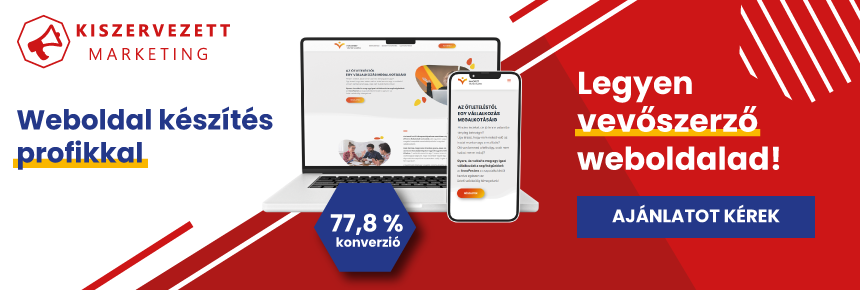
2. A Trello letöltése
A Trello alkalmazást letöltheted és használhatod a számítógépeden vagy okostelefonodon is. A webes verziója böngészőn keresztül érhető el, nincs szükség külön letöltésre és telepítésre.
A Trello alkalmazást letöltheted asztali számítógépre és okostelefonokra is. Minden böngészőtípust támogat.
1) Mobil eszközről (Android vagy iOS):
- Lépj a Google Play Áruházba (Android) vagy az Apple App Store-ba (iOS) a mobiltelefonodon vagy táblagépeden.
- A keresőmezőbe írd be a „Trello” szót, majd keresd meg a hivatalos Trello alkalmazást.
- Kattints a Trello alkalmazás nevére a találatok között.
- Töltsd le az appot, majd kövesd az utasításokat az alkalmazás telepítéséhez.
2) Számítógépről (Windows vagy macOS):
- Látogasd meg a Trello weboldalát a böngésződben.
- Ha már rendelkezel Trello fiókkal, jelentkezz be. Ha még nincs fiókod, regisztrálj egyet ingyenesen.
- Miután bejelentkeztél, használhatod a Trello webes verzióját a böngésződben, és nincs szükség külön letöltésre és telepítésre.
- Szükség esetén azonban letöltheted az asztali verziót a Mac App Store-ból, vagy a Microsoft oldaláról.
Miután letöltötted vagy beléptél a Trello alkalmazásba, létrehozhatsz táblákat, listákat és kártyákat a projektjeid kezeléséhez, és könnyen együttműködhetsz másokkal a feladatok végrehajtásában. A Trello használata előtt elsőként ajánlott regisztrálni egy fiókot, hogy könnyedén szinkronizálhasd adataidat különböző eszközeid között, és az online tárhelyen tárolhasd őket.
3. A Trello használata
Fiók létrehozása vagy bejelentkezés: Ha még nincs Trello fiókod, létrehozhatod ingyenesen a Trello weboldalán (https://trello.com/home). Ha már rendelkezel fiókkal, jelentkezz be.
Tábla létrehozása: Miután beléptél a fiókodba, a Trello kezdőlapján kattints a Létrehozás → Tábla létrehozása gombra. Adj címet a táblának, állíts be hátteret, és válaszd ki, hogy privát vagy nyilvános legyen-e. Választhatsz rengeteg sablonból is, amelyek különböző célt szolgálnak: 2 személyes meetingek, vállalati megbeszélések, stratégiai értekezletek, projektmenedzsment, stb.
Így néz ki például egy projektmenedzsment tábla sablonja, ahol külön listák jutottak a felmerült kérdésekben, a teendőknek, a folyamatban lévő feladatoknak, és így tovább. Ezeket a „kártyák” hozzáadása révén tudod bővíteni.

Itt már nem kell listákat és kártyákat hozzáadni, mert a sablonban alapból szerepelnek, csak angol nyelven. Azonban választhatod azt az opciót is, hogy Te építed fel a teljes Trello tábládat az alapoktól, megadva saját hátteret, listákat és kártyákat.

Listák létrehozása: A tábládon listákat hozhatsz létre a projekt vagy feladat részeinek csoportosításához. Például „Folyamatban,” „Felmerült kérdések,” „Kész,” stb.
Kártyák hozzáadása: A listákban kártyákat hozhatsz létre, amelyek reprezentálják a konkrét feladatokat vagy teendőket. Kattints a listán belül az „Kártya hozzáadása” opcióra, majd adj nevet a kártyának.
Kártya részleteinek beállítása: Kattints a kártyára, hogy megnyisd, majd állítsd be a kártya részleteit. Ide tartozik a leírás, határidő, címkék, mellékletek hozzáadása, a megosztás, archiválás, másolás, és még sok más lehetőség. Állítsd be ezeket a részleteket a feladatok pontosabb kezelése érdekében.

Kártyák mozgatása: A kártyákat egyszerűen mozgathatod a listák között. Húzd át a kártyát a megfelelő listába, amikor a feladat állapota változik (pl. „Folyamatban” → „Kész”). A kártyákra lehet emojikkal reagálni, és egyedi borítókat is beállíthatunk hozzájuk.
Együttműködés: A Trello lehetővé teszi, hogy meghívj másokat a tábláidhoz és kártyáidhoz. Így könnyedén együtt dolgozhatsz projekteken és megoszthatod a feladatokat a csapattagokkal. A kártyákhoz megjegyzéseket is írhatsz. A táblákat megoszthatod linken keresztül is, vagy e-mail cím alapján hívhatsz meg embereket szerkesztésre.

Határidők és címkék: Használd a határidőket és címkéket a feladatok és projektjeid rendezéséhez és szűréséhez. Címkékkel kategorizálhatod a feladatokat (pl. „Fontos,” „Sürgős”).
Integrációk: A Trello integrálható más alkalmazásokkal és szolgáltatásokkal, mint például a Google Drive, Microsoft Teams vagy GitHub. Ez segíthet az információk és munkafolyamatok összehangolásában. Emellett a Power-Upok egyedi beállításokat adnak hozzá a Trello felületéhez, pl. listakorlátokat, szavazási opciót, „Olvass el” címkézést.

A Trello egy rendkívül jól testre szabható eszköz, és használhatod egyéni munkafolyamataidhoz vagy csapatmunkához is. Kísérletezz a különböző funkciókkal, és találd meg azt a módot, amely a legjobban megfelel az igényeidnek a projektmenedzsment és a feladatok szervezése terén.
4. Kinek ajánlott a Trello használata?
Egyéni felhasználók: Például diákok, szabadúszók, vagy bárki, aki egyéni feladatokat és projekteket kezel, használhatják a Trellot a személyes feladatok és célkitűzések rendszerezésére és nyomon követésére.
Csapatok: A Trello ideális eszköz csapatoknak és csoportoknak, akik együttműködnek projekteken. A kártyák és táblák lehetővé teszik a munka megosztását, a teljesítés nyomon követését és a feladatok koordinálását.
Projektmenedzserek: A projektek irányításával foglalkozó szakemberek hatékonyan használhatják a Trellot a projekttervezéshez, feladatok követéséhez és csapatkoordináláshoz.
Startup vállalkozások: A kezdő vállalkozások és startupok gyakran korlátozott erőforrásokkal rendelkeznek, és a Trello segíthet az erőforrások hatékonyabb felhasználásában és a projektek kezelésében.
Kreatív szakemberek: Kreatív szakemberek, például tervezők, írók, művészek és zenészek is használhatják a Trellot az ötleteik, projektjeik és határidőik kezelésére.
Tanárok és diákok: Az oktatási területen tanárok és diákok is alkalmazhatják a Trello szoftverét a leckék, házi feladatok és projektek szervezéséhez.
IT és fejlesztő csapatok: Az informatikai és fejlesztő csapatok a Trellot használhatják a fejlesztési feladatok és hibajavítások nyomon követésére.
Marketing és reklám csapatok: A marketing- és reklámcsoportok a Trello segítségével kezelhetik a kampányokat, az ütemtervet és a kreatív anyagokat.
Családok és otthoni szervezés: A Trello használható a mindennapi élet szervezéséhez is, például családi teendők, bevásárlások, és otthoni projektek kezelésére.
Projektek és események tervezése: Bármilyen méretű projektek és események, például esküvők, ünnepségek vagy utazások tervezése és koordinálása a Trello segítségével könnyebb lehet.
A Trello alkalmazkodik az egyéni igényekhez és munkafolyamatokhoz, így szinte bárki használhatja, hogy hatékonyabban szervezze meg a munkáját és projektjeit. Az eszköz ingyenes verziója mindenkinek rendelkezésre áll, így könnyedén kipróbálható, és személyre szabható a felhasználók számára.
5. Mennyibe kerül a Trello használata?
A Trello projektmenedzsment szolgáltatása elérhető ingyenesen, azonban vannak prémium funkciók is, amelyek csak a fizetős csomagokban használhatók. Például:
- Korlátlan számú tábla létrehozása;
- Fejlett ellenőrzőlisták;
- Egyéni mezők;
- Irányítópult és táblázatos nézet;
- Idővonal és naptárnézet;
- Munkatérszintű sablonok;
- Parancsfuttató adminisztráció;
- Táblagyűjtemények;
- Tagok deaktiválása;
- Korlátlan parancsfuttatás;
- Szervezeti szintű jogosultságok;
- Publikus táblák kezelése.

Az aktuális Trello árak érdekében látogass el a hivatalos oldalra! 🙂
6. Összefoglaló
A Trello egy könnyen kezelhető, egyszerű, de mégis nagyszerű találmány, amely kiválóan alkalmazható online marketingesek vagy projektmenedzserek, de még akár egyszerű családanyák számára is.
Három alapvető eleme van a programnak: a projekteket összegző táblák, a feladatokat tartalmazó listák, és maguk a feladatok, az úgynevezett kártyák.
A Trello alternatívájaként tudnánk ajánlani a ClickUp projektmenedzsment szolgáltatását.
Hibát találtál? Írj nekünk az alábbi e-mail címre: szerk@kiszervezettmarketing.hu
7. Gyakran ismételt kérdések és válaszok
Egy ingyenes, jól kezelhető projektmenedzsment szoftver.
Például a ClickUp.
A legtöbb és legfontosabb funkció ingyenesen elérhető, azonban vannak prémium verziók is, amelyek fejlettebb lehetőségeket kínálnak.